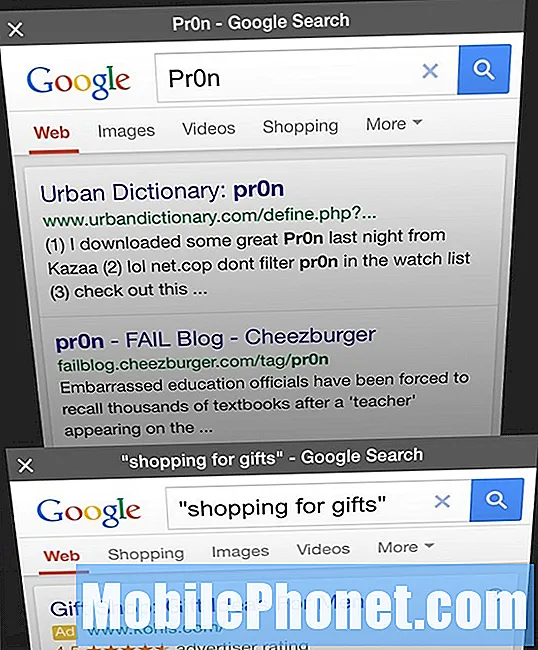Nová vlajková loď spoločnosti Google Pixel a smartphony Pixel XL sú konečne na predaj a noví majitelia budú musieť vedieť, ako ich používať. V tejto príručke vám ukážeme, ako nastaviť Pixel a zdieľať niekoľko tipov a trikov, aby bol proces jednoduchší. Používajte nový nástroj Google na prenos telefónov a iné.
Pixel je doteraz najlepším smartfónom spoločnosti Google a mohol by byť najlepším dostupným telefónom so systémom Android. Bodka. Je to tak dobré. Beží najnovší Android 7.1 Nugát, hojdacia najlepší fotoaparát v každom smartfóne, ohromujúci výdrž batérie a prvotriedny dizajn. Je to rýchle, plynulé a výkonné.
Prečítajte si: 15 Najlepšie prípady Pixel & Pixel XL od spoločnosti Google
Každý používa iný telefón, nehovoriac o rôznych požiadavkách, potrebách alebo preferenciách. Naše tipy však prenesú prakticky všetko a všetko z vášho starého zariadenia, vrátane textových správ a nastavení. Potom prejdite niektoré ďalšie nastavenia, ovládacie prvky a tipy využiť všetko, čo tento telefón ponúka.
![]()
Hneď po vybalení z krabice sa Pixely rozbehnú úžasne. Sú rýchle, ľahko sa používajú a jednoducho pracujú. Počas prvého spustenia budete vyzvaní na vykonanie niektorých veľmi dôležitých vecí. Podobne ako nastavenie odtlačku prsta pre meranie skenera a zámky, prihláste sa do svojho účtu alebo preneste zo starého zariadenia.
Pixel spoločnosti Google prenesie všetko zo starého smartfónu so systémom Android alebo iPhone. Obaja pracujú s novým prenosovým nástrojom a hardvérovým hardvérom USB-to-USB typu C, ktorý je súčasťou balenia. Nestrácajte to, je to to, čo urobí prechod na nový telefón čo najjednoduchším.
Prenos dát zo starého telefónu
Prvá vec, ktorú všetci majitelia budú chcieť urobiť, je prenos údajov, aplikácií, nastavení, kontaktov, kalendára, umiestnenia ikon, fotografií alebo videa a dokonca textových správ na Pixel. V minulosti to bol náročný a bolestivý proces. Už to tak nie je a budete môcť prepínať telefóny na 100% za približne 10 minút.
![]()
Jednoducho postupujte podľa krokov na obrazovke alebo poskytnutých obrázkov. Používatelia budú musieť pripojiť hardvérový kľúč USB, ktorý je súčasťou balenia, do nového telefónu Pixel. Potom USB kábel v krabici od Pixel dongle do starého telefónu. Adaptér ide do nového zariadenia.
To okamžite spustí službu prenosu a urobí doslova všetku prácu za vás. Takmer všetko bude prenesené. Od všetkého, čo bolo uvedené vyššie, dokonca aj prednastavenia alarmov, textové správy, nastavenia aplikácií alebo údaje a ďalšie. Je to kompletný balík prenosu podobný Samsung SmartSwitch.
Nižšie je uvedený ďalší krok, ktorý vám povie, čo a koľko sa prenáša, a umožní vám prispôsobiť ho. Vymažte všetko, čo nechcete obnoviť do nového zariadenia po jednom, potom stlačte Dokončiť a spustite proces.
Prepínanie celej Galaxy S7 Edge a viac ako 9 GB dát trvalo menej ako 7 minút. Extrémne rýchly a jednoduchý. Bude však nasledovať ďalších 5-15 minút prevzatia aplikácií a aktualizácií v závislosti od toho, koľko aplikácií ste nainštalovali.
![]()
Potom sa proces bude pokračovať a majitelia môžu sedieť a čakať, alebo pokračovať v nastavení Pixel, zatiaľ čo všetko prevody. Po dokončení jednoducho odpojte kábel a začnite používať telefón. Nástroj na prevod spoločnosti Google dokonca obnovil všetky ikony aplikácií na úvodnej obrazovke. Pohodlie v tej najlepšej kvalite.
![]()
To je z hľadiska nastavenia telefónu. Nie sú podporované všetky zariadenia a niektoré domovské obrazovky sa nemusia preniesť. Ak áno, stačí len reorganizovať telefón a máte všetko nastavené.
Nastavenie zabezpečenia obrazovky
Ďalší krok je krok, ktorý by mal byť každý oboznámený, a je to len zdravý rozum. Ak chcete, aby bol prístroj bezpečný a bezpečný, použite heslo uzamknutia obrazovky, kód PIN alebo odtlačok prsta. Počiatočné nastavenie v zariadení vás vyzve na dokončenie tohto kroku a odporúčame vám, aby ste to vykonali.
Pixel Imprint na zadnej strane telefónu je jedným z najlepších snímačov odtlačkov prstov v okolí. Nachádza sa v mieste, kde sa dá ľahko pripojiť a nastavenie je hračkou. Trvá to len asi 20 sekúnd. Začnite zadaním špendlíka, potom šesťkrát klepnite prstom na senzor, aby ste zaregistrovali tlač. Odporúčame vám, aby ste čo najlepšie nastavili obidva ukazováky.
![]()
Celý proces je rýchly, jednoduchý a bezpečný. Teraz je zariadenie pripravené na použitie a bude chránené pred zvedavými očami alebo v prípade krádeže.
Nastavenie Správcu zariadení Android
Keď už hovoríme o strate alebo krádeži, správca zariadenia Android je váš najlepší priateľ, ak sa tak stane. Je to krok takmer nikto, ale je to veľmi jednoduché a ušetrí vám, keď sa stane niečo zlé. Prejdite do služby Obchod Google Play a prevezmite Správcu zariadení Android.
ADM umožňuje vlastníkom volať, zamknúť alebo dokonca vymazať zariadenie, ak je stratené, chýbajúce alebo ukradnuté. Je dokonca vybavený funkciou alarmu, aby sa Pixel pri plnom hlasitosti stratil doma. Nižšie je screenshot obrazovky Android Device Manager na mojom Nexus 5, ale funguje to rovnako na všetkých smartfónoch a tabletoch Android.
To je dôležité v prípade straty alebo odcudzenia. Zvyčajne dokáže sledovať smartfón do niekoľkých metrov a dá vám takmer jeho presné umiestnenie. Ideálne pre nájdenie strateného zariadenia. Našťastie existuje aj funkcia „vymazať“, ak je ukradnutá, takže niekto nemá prístup k dôležitým informáciám.
Prípadne majitelia môžu pridať núdzové informácie alebo telefónne číslo na volanie, ak sa stratia priamo na uzamknutej obrazovke. Či sa jedná o lekárske informácie, zavolajte člena rodiny alebo číslo „call if found“.
Zamierte na Nastavenia> Používatelia> Núdzové informácie> a potom pridajte podrobnosti alebo osobu, s ktorou sa chcete spojiť.
Povoliť a používať Asistent Google
Asistent, predtým známy ako Vyhľadávanie Google alebo Asistent Google, je jedným z kľúčových predajných miest pre Pixel. Všetko, čo Google vie o webe, vyhľadávaní, vašej polohe, strojovom učení a umelej inteligencii. Potom zmiešanie, že do osobného asistenta pre každého majiteľa Pixel.
![]()
Toto sa zobrazuje aj počas počiatočného nastavenia, alebo sa k nemu dá dostať dlhým stlačením tlačidla okrúhleho domu v dolnej časti obrazovky. Trénujte ho, aby rozpoznal váš hlas (aj keď je obrazovka vypnutá) vyslovením „Ok, Google“ trikrát. Prechádza vás nastavením, potom vám ukáže všetko, čo vám môže ponúknuť.
Tip* Spustite nástroj Google Assistant a povedzte si, že som pre pekné prekvapenie povedal: „Cítim sa šťastne“. Je to lepšie aj s viac ako jednou osobou.
Kúpiť Extra káble, nabíjačky alebo príslušenstvo
Nové telefóny spoločnosti Pixel od spoločnosti Google nepoužívajú starý a zastaraný port micro-USB, ktorý má mnoho starých telefónov. Využíva nový a vylepšený USB typ-C. To je rýchlejšie, káble môžu byť pripojené do oboch smerov, čo uľahčuje používanie, a dokonca môžete nabíjať iné zariadenia z Pixel cez USB-C.
Kým v krabici sú dva káble, odporúčame vlastníkom vyzdvihnutie náhradných dielov pre iné miestnosti v dome alebo kanceláriu. A možno aj niektoré prípady a nabíjačka do auta USB typu C. Tu je zoznam niektorých oficiálnych doplnkov Pixel.
Získajte neobmedzené ukladanie a zálohovanie fotografií / videa
Služba Fotografie Google sa vyvinula v jednu z najlepších riešení na ukladanie a zobrazovanie fotografií a videa na mobilných zariadeniach. Automaticky (alebo keď je pripojený k WiFi) robí plné rozlíšenie alebo HD kópiu každého obrazu, ktorý urobíte, a je naozaj šikovný. Opýtajte sa ho, aby vám ukázala fotografie z minulého Halloweenu, a inteligentne nájde a zobrazí vám ich.
Jeden perk z toho, že je prvým telefónom Google Pixel, je skutočne neobmedzené zálohovanie v plnom rozlíšení, namiesto zmeny veľkosti na HD. Jednoducho otvorte službu Fotografie Google, prejdite rýchlym nastavením a užite si to. K dispozícii je tiež bezplatné predplatné služby Hudba Google Play a služby YouTube Red pre všetkých vlastníkov, stačí otvoriť službu Hudba Google a prijať ju.
Rýchle spustenie fotoaparátu
Ďalej budete chcieť prejsť a nastaviť všetko. Zvonenia, hlasitosť hovoru, zvuky upozornenia a ďalšie. Budete sa však tiež chcieť zoznámiť s novým telefónom. Zamierte na nastavenia a nájdite možnosť uvedenú ako „Moves“ a kliknite na ňu. Tu ukáže vlastníkom, že dvojité poklepanie na tlačidlo napájania okamžite spustí kameru s rozlíšením 12,3 megapixela svetovej triedy. Toto funguje, ak sa nachádzate v aplikácii, keď je obrazovka vypnutá a všade.
![]()
Spoločnosť Google tiež pridala niekoľko ďalších úhľadných gest, ako napríklad otočenie zápästia, aby sa prepínalo na prednú kameru pre vlastné zariadenia, alebo pomocou skenera odtlačkov prstov na prístup k oznamovacej lište jednou rukou. Dajte im vyskúšať, umožniť to, čo chcete a vychutnať si.
Nastavenie nerušiť
Jednou z našich obľúbených funkcií je Do-Not-Disturb. Umožnenie vlastníkom prispôsobiť telefón tak, aby automaticky v noci mlčal (alebo vibrovaním). Väčšina z nich nevie, že existuje, ale milujú ju, keď na to prídu.
Prejdite do časti Nastavenia> Zvuky> Nerušiť a nastavte niektoré pravidlá alebo časy. Potom telefón urobí všetko pre vás, drží telefón tichý, zatiaľ čo spíte, ale stále znie alarm príde ráno. Existuje možnosť blokovať vizuálne veci, ako sú upozornenia z prebúdzania obrazovky, alebo možnosť povoliť výnimky, takže vybraté kontakty sa stále môžu dostať. Ako významný iní alebo deti.
Ďalšou myšlienkou je nastaviť funkciu nazvanú „Night Light“. Vstúpte do menu Nastavenia> Displej> a vyberte položku Nočné svetlo. Tým sa modré LED diódy vypnú na obrazovke v noci a na displej sa pridá červený odtieň. To zabraňuje namáhaniu očí, uľahčuje užívateľom zaspávanie a robí to tak, že obrazovka nie je v noci taká jasná. Ideálne pre ležanie v posteli. Prispôsobte si ho tak, aby sa zapína / vypínala v určitých hodinách dňa alebo pri východe a západe slnka. Milujem túto funkciu. Štúdie ukázali, že to pomáha ľuďom zaspať rýchlejšie v noci.
Nastavenie služby Android Pay
Aj keď sme na tom, odporúčame vlastníkom nastaviť aj službu Android Pay. Funguje to rovnako ako Apple Pay, a umožňuje prejsť telefónom, aby platby, zatiaľ čo von a namiesto toho, aby nesú peňaženku. Všade, kde je podporovaná funkcia Tap-N-Pay, bude fungovať aj so systémom Android Pay.
Nájdite ikonu, spustite aplikáciu, pridajte kreditnú kartu a začnite využívať mobilné platby.
Použite skratky pre ikonu aplikácie
Jedným z najlepších funkcií v systéme Android 7.1 Nugát, ktorý debutoval na Pixel je Launcher skratky. Funguje podobne ako iPhone a 3DTouch a umožňuje jednoduchšie vykonávanie konkrétnych akcií a úloh.
Namiesto stlačenia ikony fotoaparátu na úvodnej obrazovke alebo na paneli aplikácií stlačte a podržte. Okamžite dostanete návrhy na spustenie fotoaparátu a okamžité spustenie nahrávania videa, alebo urobíte selfie. Namiesto otvárania kamery a prepínania na tieto možnosti. Skratky aplikácií sú pre systém Android úplne nové a momentálne pracujú len s vybratými aplikáciami Google. Viac vývojárov to však v blízkej budúcnosti plne podporí.
![]()
Vyskúšajte to pomocou aplikácie na odosielanie správ, dialera, máp, Google Music, kalendára, Google Keep, hodín alebo alarmov a oveľa viac. Umožnenie vlastníkom Pixel robiť a robiť rýchlejšie. Môžete dokonca pridať všetky tieto skratky do priečinka na úvodnej obrazovke.
Iné myšlienky
Samozrejme každý je trochu iný a väčšina majiteľov nastaví Pixel tak, aby vyhovoval ich potrebám. Naše kroky vás nastavia na úspech, zaistia zariadenie, pomôžu vám nájsť stratený Pixel a naučia vás niekoľko vecí o telefóne naraz.
Taktiež odporúčame kupujúcim, aby si vyzdvihli ochrannú fóliu Pixel, stiahli si veľa svojich obľúbených aplikácií a preskúmali ponuku nastavení pre všetko ostatné. Ak máte akékoľvek otázky, v nastaveniach nájdete vyhradenú zákaznícku podporu a linku pomoci. Potiahnite prstom doprava a okamžite zavolajte, e-mailom alebo dokonca chatujte so zástupcom podpory zákazníkov.
Niekoľko ďalších nápadov je nastaviť limity mobilných dát, otestovať, aký veľký je fotoaparát, prispôsobiť notifikačnú lištu presunutím ikon okolo, ako uznáte za vhodné, alebo zmeniť tapetu na jednu z mnohých úžasných nových možností predinštalovaných v telefóne , Všetci ste teraz nastavený, takže si vychutnajte Pixel Google.